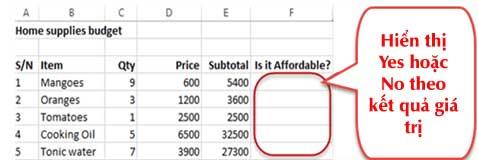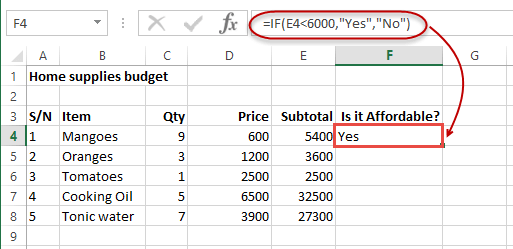Funkcija Logic je ena najbolj priljubljenih in uporabnih funkcij programa Microsoft Excel. Funkcija Logic v Excelu vam pomaga preveriti vrednosti in samodejno izvesti delo na podlagi rezultatov testa. Tukaj je vse, kar morate vedeti o logičnih funkcijah v Excelu .
- Microsoft Excel
- Microsoft Excel za Android
- Microsoft Excel za iOS
- Microsoft Excel Online
Kaj je logična funkcija?
Logične funkcije v Excelu uporabnikom omogočajo sprejemanje odločitev pri izvajanju formul in funkcij. Logične funkcije se pogosto uporabljajo za:
- Preverite točnost pogoja.
- Združite več pogojev skupaj.
Kakšni so pogoji? Zakaj je pomembno?
Pogoj je izraz, ki je ovrednoten kot resnično ali napačno. Ta izraz je lahko funkcija, ki določa vrednost, vneseno v celico kot številko ali besedilo, vrednost, ki je večja, enaka ali nižja od določene vrednosti ...
Primer funkcije IF v Excelu
V tem članku bomo vzeli primer družinskega nakupovalnega proračuna. Funkcija IF se tukaj uporablja za odločanje, ali je vrednost artikla draga ali ne. Recimo, da je blago z vrednostjo nad 6000 drago. Predmeti s ceno, nižjo od 6.000, so cenovno dostopni. Za boljše razumevanje si oglejte spodnjo ilustracijo.
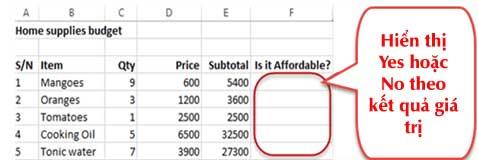
- Kazalec postavite v celico F4.
- Vnesite formulo z naslednjo funkcijo IF: =IF(E4<>
Pojasnite:
- "=IF(...)" je funkcija IF.
- "E4<> je pogoj, ki ga ovrednoti funkcija IF. Preveri, ali je vrednost celice E4 (vmesni seštevek) nižja od 6000 ali ne.
- "Da" je vrednost, ki jo bo funkcija prikazala, če je vrednost E4 nižja od 6.000.
- »Ne« je vrednost, ki jo bo funkcija prikazala, če je vrednost E4 večja od 6000.
Po končanem delu pritisnite tipko Enter . Prejeli boste naslednje rezultate:
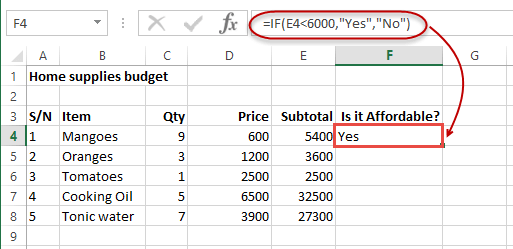
Pojasnite pomen logičnih funkcij v Excelu
| Čeljust |
Opišite |
Uporaba |
| IN |
Preizkusi več pogojev in vrne True, če so vsi pogoji resnični. |
=IN(1 > 0,ISŠTEVILO(1))
Zgornja funkcija vrne TRUE, ker sta oba pogoja resnična.
|
| LAŽNO |
Vrne logično vrednost FALSE. Uporablja se za primerjavo rezultatov pogoja ali funkcije za prave ali napačne rezultate. |
FALSE() |
| ČE |
Preverite, ali pogoj izpolnjuje zahteve ali ne. Če je, vrne True. V nasprotnem primeru vrne False. =IF(logični_preizkus,[vrednost_če_true],[vrednost_če_napačno]). |
=IF(ISNUMBER(22),"Da", "Ne")
22 je številka, ki naj funkcija vrne Da.
|
| IFERROR |
Vrne vrednost izraza, če ne pride do napake. Če pride do napake, vrne vrednost napake. |
=IFERROR(5/0,"Napaka deljenja z nič") |
| IFNA |
Vrne vrednost, če se napaka #N/V ne pojavi. Če pride do napake #N/A, vrne vrednost NA. Napaka #N/A je vrednost če ni na voljo za formulo ali funkcijo. |
=IFNA(D6*E6,0). Zgornja formula vrne 0, če sta obe celici D6 ali E6 prazni. |
| NE |
Vrne True, če je pogoj napačen, in vrne False, če je pogoj resničen. |
=NI(ISTEKST(0))
Zgornja funkcija vrne True
|
| ALI |
Uporablja se pri ocenjevanju več pogojev. Vrne true, če so vsi ali kateri koli od pogojev resnični. Vrne false, če so vsi pogoji napačni. |
=ALI(D8="skrbnik",E8="blagajna")
Zgornja funkcija vrne True, če sta D8 in E8 skrbnik ali blagajnik
|
| PRAV |
Vrne logično vrednost TRUE. Uporablja se za primerjavo rezultatov pogojev ali funkcij, ki vrnejo true ali false. |
PRAV() |